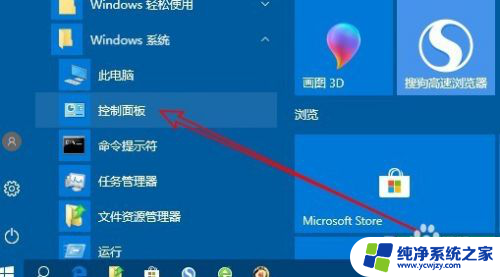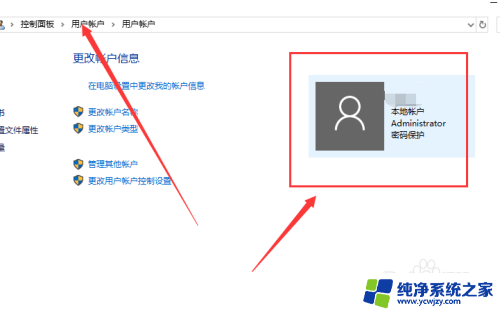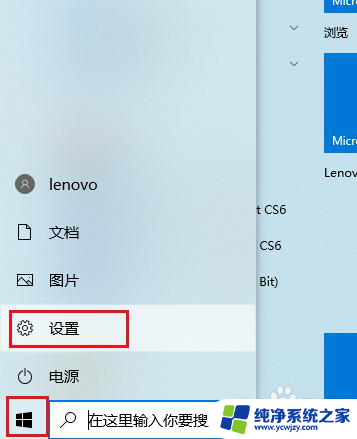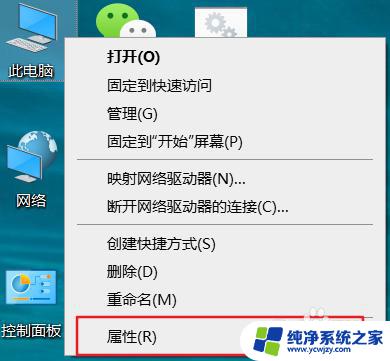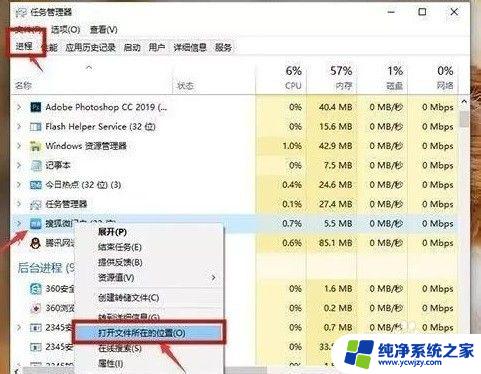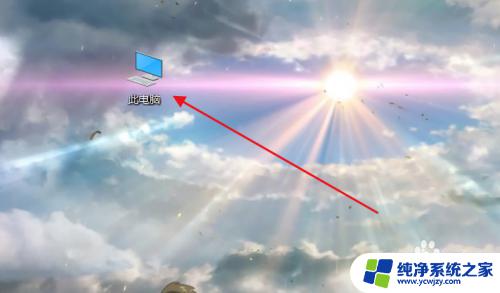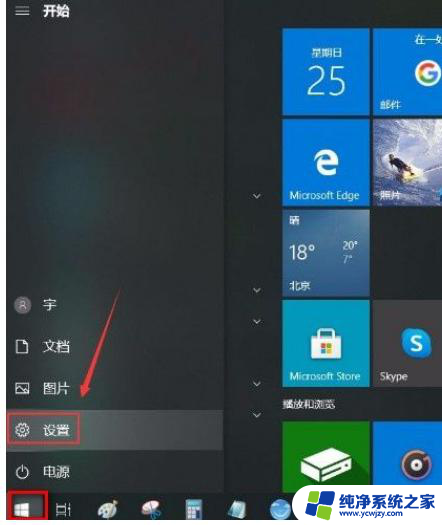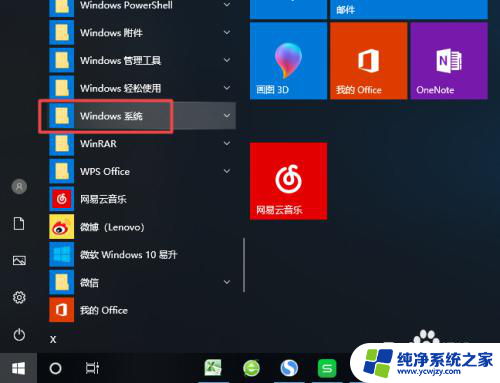win10账户控制弹窗要怎么关闭
更新时间:2024-08-27 15:02:53作者:xiaoliu
在使用Windows 10系统的过程中,有时候会遇到账户控制弹窗的情况,这可能会让我们感到困扰,想要关闭这些弹窗,我们可以通过简单的步骤来实现。接下来我将介绍如何关闭Win10账户控制弹窗,让我们的电脑使用体验更加顺畅。
具体步骤:
1.第1步使用快捷键“win+i”打开设置,在搜索框中查找“控制面板”并单击打开。
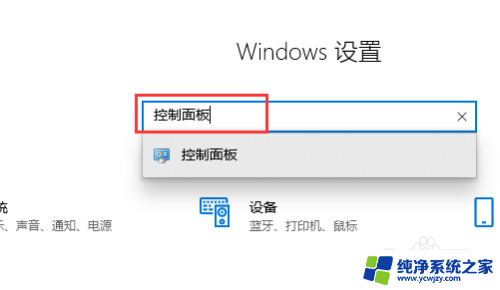
2.第2步在控制面板中点击“系统和安全”。
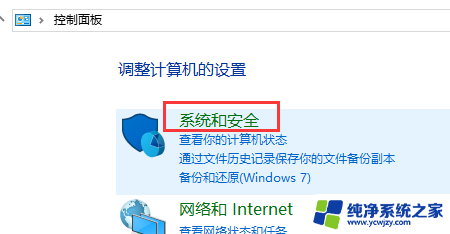
3.第3步在系统和安全窗口中找到“安全和维护”下面的“更改用户账户控制设置”,单击进入。
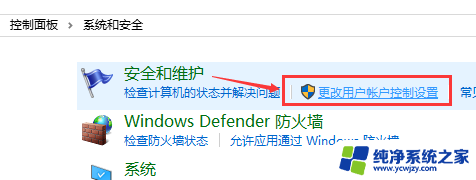
4.第4步在打开的“用户账户控制设置”窗口中,将左侧的滑块拉到最下方的从不通知后。点击确定,弹窗关闭完成
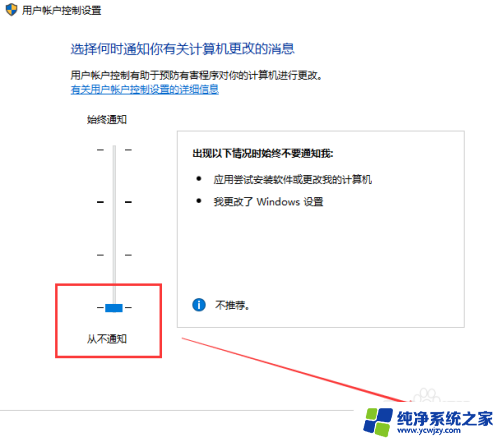
以上就是如何关闭win10账户控制弹窗的全部内容,如果您遇到这种情况,可以根据以上方法来解决,希望这对大家有所帮助。